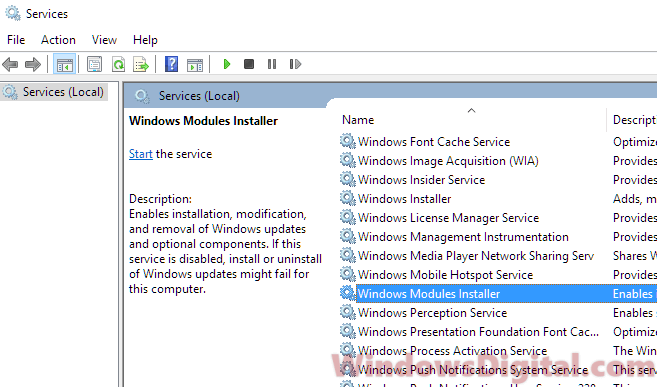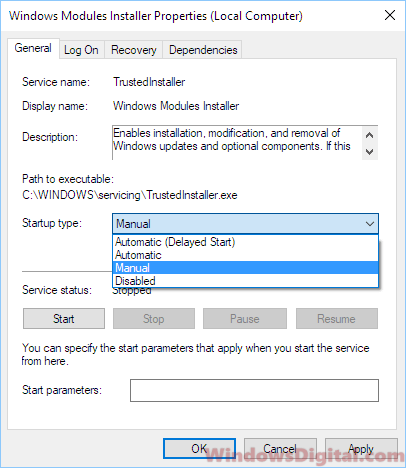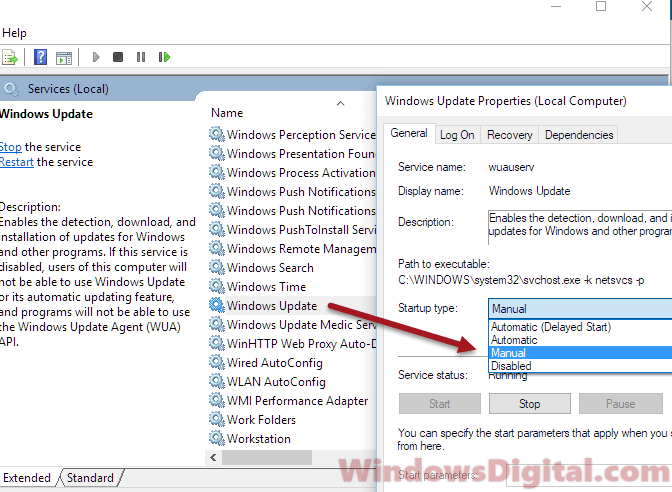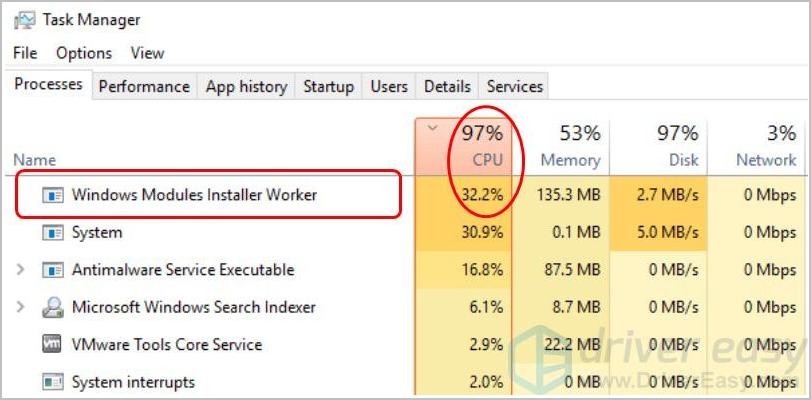
Does the screenshot above look familiar? If you’re on Windows 10, and you notice that the Windows Modules Installer Worker process is using a large percentage of your CPU, you certainly aren’t the only one. We’ve seen many Windows Users are reporting this issue. But the good new is, you can fix it. We’ve put together 2 solutions you can try.
What is Windows Modules Installer Worker?
Windows Modules Installer Worker(TiWorker.exe) is a Windows Update Service that looks for new updates and installs it to your computer. In other words, when your computer’s system is checking for Windows update or installing any update, this process will be running automatically.
How do I fix Windows Modules Installer Worker High CPU?
Here are 2 solutions you can try to fix this problem. You may not have to try both of them; if Method 1 doesn’t work, then you can try Method 2 to resolve the issue. In addition, you can try our Bonus Tip to solve your computer woes.
- Stop and disable the Windows Update service
- Change your Internet setting
Note: Both Method 1 & Method 2 will stop Windows Automatic update on your computer
Method 1: Stop and disable the Windows Update service
Only when the Windows Update service is running, can Windows checks or installs updates. So if we stop and disable the Windows Update service, Windows can’t check or install any update. As a result, the Windows Module Installer Worker process won’t use a large percentage of your CPU then.
Here’s how you can do stop and disable the Windows Update service:
1) On your keyboard, press the Windows logo key and R at the same time to invoke the Run box.
2) Type services.msc and click OK.
3) You should then see the Services window again. Double-click Windows Update.
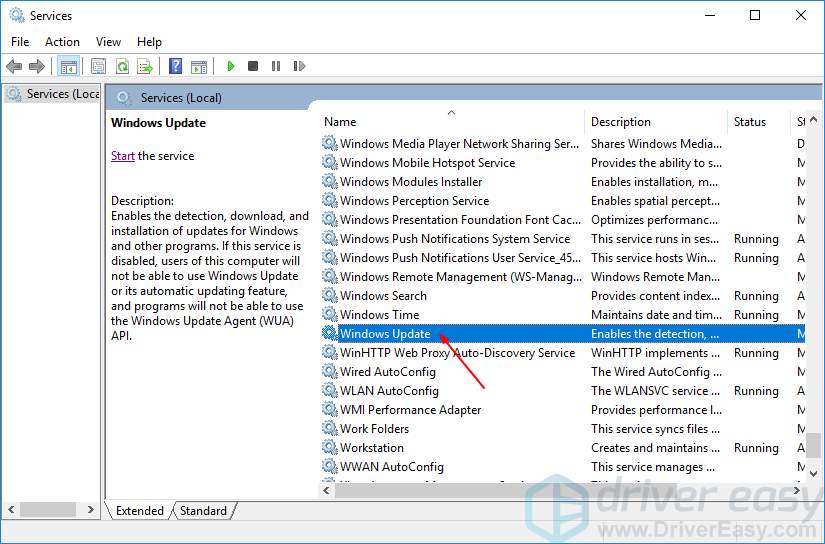
4) Set its startup type to be Disabled and click Stop. Then click Apply > OK.
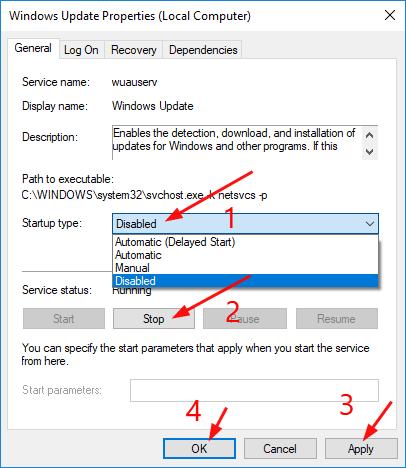
5) The CPU usage on your computer should return to normal. If it doesn’t you can try Method 2 below.
Method 2: Change your Internet setting
The other way to stop Windows Automatic Update on your computer is to change your Internet to metered connection. See how:
Case 1: You’re using a Wi-Fi Network
Case 2: You’re using an Ethernet Network
Case 1: You’re using a Wi-Fi Network
1) Go to Start > Settings > Network & Internet > Wi-FI. Then click Advanced Options.
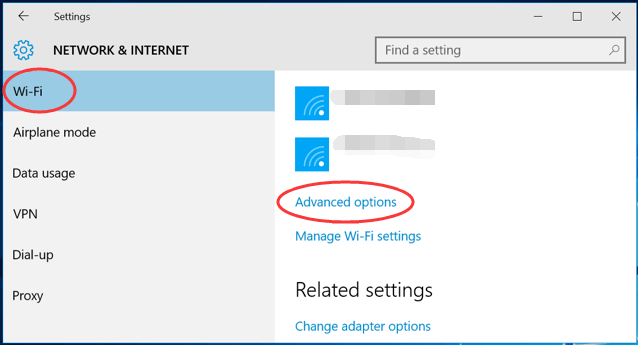
2) Tick on Set as metered connection.
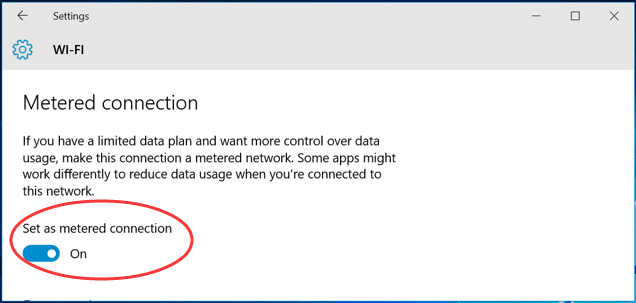
You’re done. Check if the problem still exists.
Case 2: You’re using an Ethernet Network
1) On your keyboard, press the Windows logo key and R at the same time to invoke the Run box.
2) Type regedit and click OK.
3) Click Yes when prompted by UAC ( User Account Control ).
4) On the open window, go to
HKEY_LOCAL_MACHINE > SOFTWARE > Microsoft > Windows NT > CurrentVersion > NetworkList > DefaultMediaCost
Then Right-click DefaultMediaCost and select Permissions.
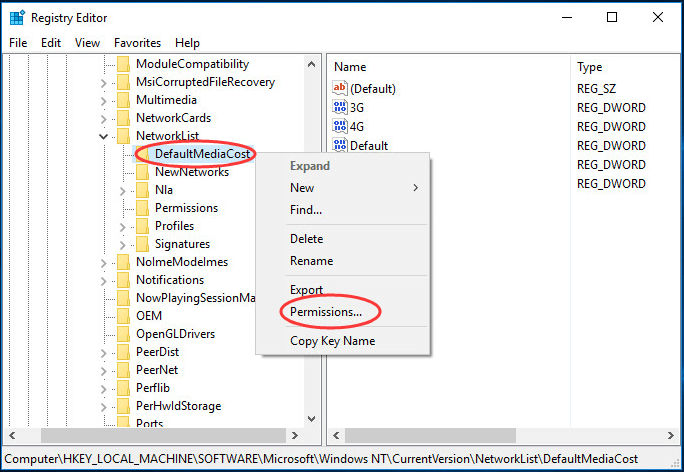
5) Click Add... Then type your user name into Enter the object names to select and click Check Names.
Click OK.
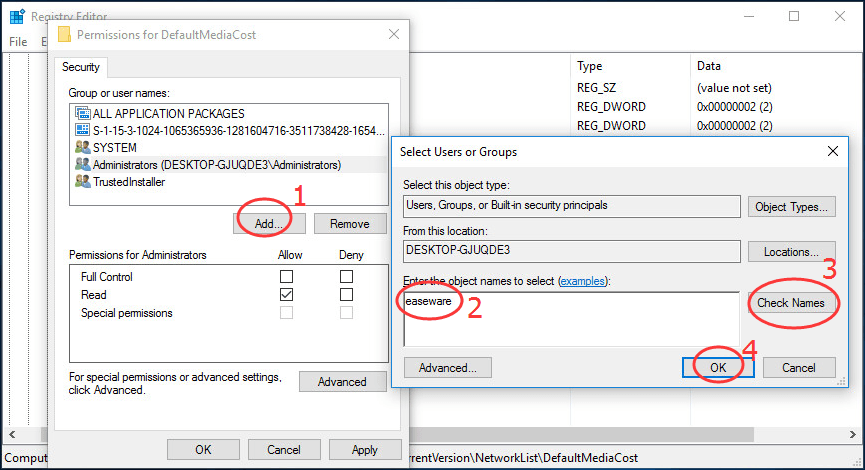
6) Click the user you just add, then tick on allow for Full Control.
Click OK.
7) Double-click on Ethernet. Then set its Value data to be 2.
Click OK and close Regedit Editor window.
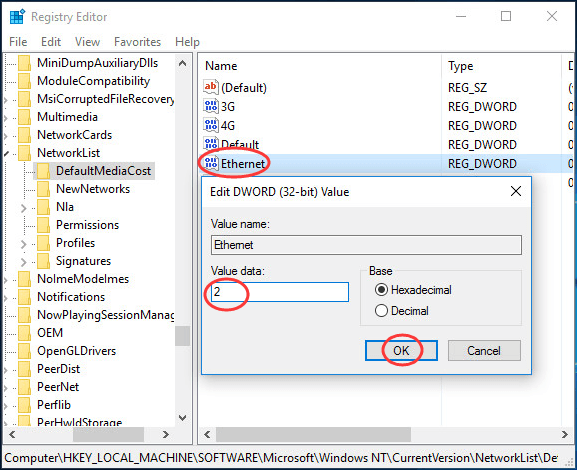

Now Windows Modules Installer Worker may not cause High CPU on your Windows 10.
Want us to fix the problem for you?
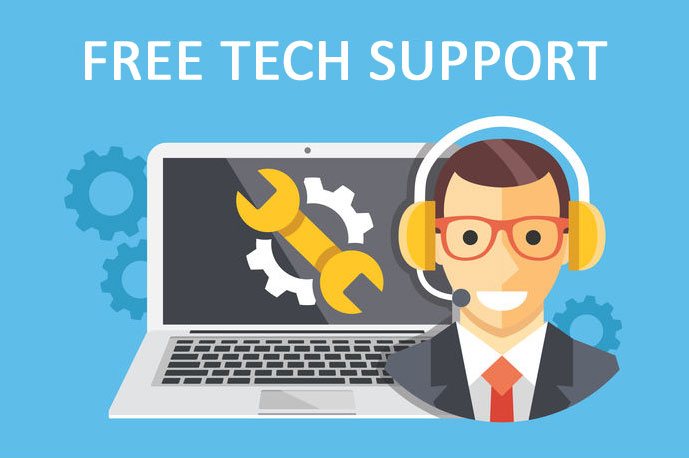
If none of the fixes above worked, or you just don’t have the time or confidence to troubleshoot the problem for yourself, get us to fix it for you. All you need to do is buy a 1-year subscription to Driver Easy (just $29.95) and you get free technical support as part of your purchase. Then you can contact our computer technicians directly, explain your problem, and they’ll investigate to see if they can resolve it remotely.
153
153 people found this helpful
Available in other languages
Stoßen Sie auf hohe CPU-Auslastung wegen des Prozesses Windows Modules Installer Worker? Keine Sorge. Hier finden Sie 4 Lösungen dagegen!
Все способы:
- Что это за процесс
- Вариант 1: Снижаем нагрузку на диск
- Способ 1: Принудительная установка обновлений
- Способ 2: «Диспетчер задач»
- Способ 3: Отключение службы
- Вариант 2: Исправление ошибок в работе «Центра обновления»
- Способ 1: Ручная очистка папки с кешем
- Способ 2: Приостановка работы стороннего антивируса
- Способ 3: Использование диагностических утилит
- Способ 4: Проверка целостности системных файлов
- Способ 5: Чистая загрузка ОС
- Вопросы и ответы: 0
Что это за процесс
Нередко пользователи Windows 10 сталкиваются с проблемой, когда процесс «Windows Module Installer Worker» грузит жесткий диск и память, что затрудняет работу с системой. Этот процесс активируется специальным системным файлом – «Ti.Worker.exe», который запускает установщика модулей. Но если копнуть глубже, то все эти действия напрямую связаны со службой «TrustedInstaller», предназначенной для поиска обновлений для «десятки», а также автоматического выполнения обслуживания, например фоновой дефрагментации и других действий.
Когда службы работает, то, соответственно, рассматриваемый модуль начинает сильно грузить компоненты компьютера или ноутбука, и особенно это заметно на слабом «железе».
Следует отметить, что «Ti.Worker.exe» — важный программный компонент Виндовс. Без него необходимые обновления безопасности не будут найдены и установлены, что приводит к снижению защиты системы. Также он нужен для автоматического устранения проблемы, если какой-либо апдейт содержит в себе ошибки.
Если «Windows Module Installer Worker» грузит систему, то обычно достаточно немного подождать, пока установщик модулей завершит свою работу, – загруженность пройдет, когда все необходимые операции будут выполнены. К сожалению, это может занимать довольно долгое время – вплоть до нескольких часов, что зависит от вычислительных мощностей вашего ПК. Также долгое ожидание может быть связано и с тем, что ОС давно не обновлялась. Если выходит так, что работать за компьютером становится практически невозможно, а сделать что-либо необходимо прямо сейчас, можно вручную снизить нагрузку на диск, о чем мы и поговорим ниже.
Забегая наперед, добавим, что бывают ситуации, когда всему виной не деятельность компонента, а проблемы с «Центром обновления Windows». В этом случае может потребоваться исправления ошибок в его работе, и про это рассказано во второй части статьи.
Вариант 1: Снижаем нагрузку на диск
Поскольку процесс «Windows Module Installer Worker» является критически важным элементом для функционирования системы, то удалить его нельзя. Но есть несколько альтернативных методов, которые помогут снизить нагрузку на диск, что позволит более комфортно пользоваться ОС.
Способ 1: Принудительная установка обновлений
Попробуйте принудительно установить обновления, что также иногда занимает немало времени, но иногда даже такой процесс завершается намного быстрее, чем работа установщика модулей.
- Нажмите на кнопку «Пуск» и выберите запуск «Параметров».
- В появившемся окне перейдите в раздел «Обновление и безопасность».
- Оставаясь на вкладке «Центр обновления Windows», в центральной части окна кликните по кнопке «Проверить наличие обновлений».
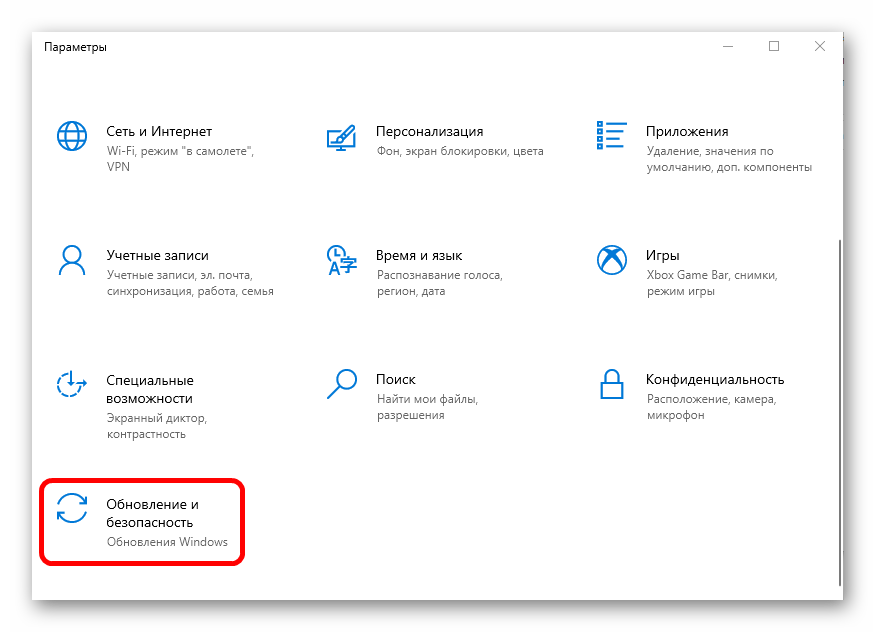
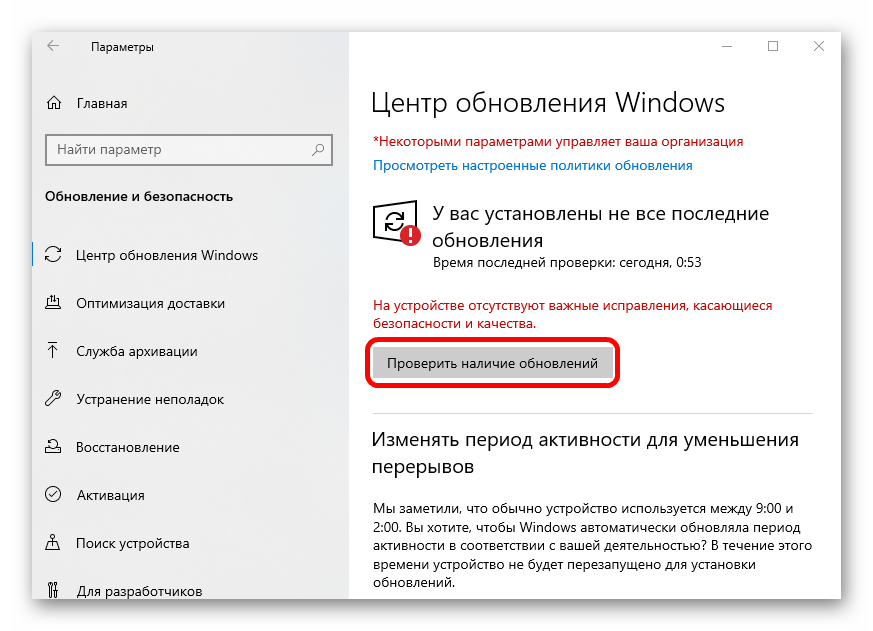
После этого начнется принудительный поиск апдейтов для системы. Когда они будут найдены, нажмите на кнопку установки. По завершении перезагрузите компьютер, после чего процесс «Windows Module Installer Worker» перестанет беспокоить.
Способ 2: «Диспетчер задач»
По умолчанию установщик модулей запускается с высоким приоритетом, потребляя как можно больше ресурсов. Это позволяет достаточно оперативно установить обновления, но при этом оставшаяся мощность комплектующих распределяется на остальные задачи, что порой и приводит к зависаниям. Если процесс перестает нагружать диск через некоторое время, то это вряд ли является проблемой, поэтому можно изменить его приоритет через «Диспетчер задач»:
- Кликните правой кнопкой мыши по нижней панели и из меню выберите запуск «Диспетчера задач».
- На вкладке «Подробности» отыщите компонент «TiWorker.exe», нагружающий диск, и щелкните по его названию ПКМ, а из контекстного меню выберите опцию «Задать приоритет», затем отметьте «Низкий».

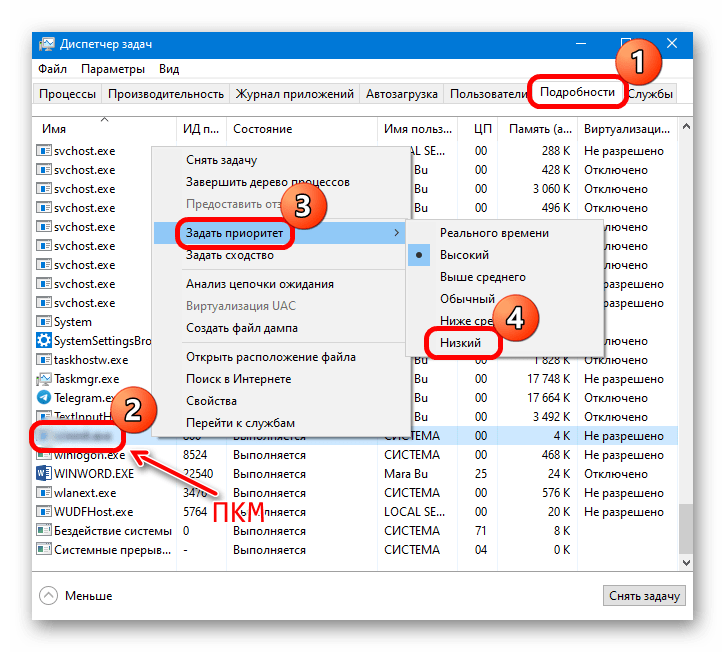
После настройки процесса он будет выполнять свою задачу медленнее, поскольку ресурсы для него будут несколько ограничены, но при этом он станет меньше грузить компоненты и не будет мешать работать.
Также можете приостановить работу процесса «Windows Module Installer Worker». Делается это через «Диспетчер задач» на вкладке «Процессы». Достаточно отыскать компонент и через контекстное меню завершить процесс. Но учтите — после перезагрузки системы служба продолжит свою работу, пока не найдет и не установит апдейты.
Способ 3: Отключение службы
Если в предыдущем способе после отключения установщик модулей Виндовс возобновит работу после перезапуска ПК, то этот метод предполагает деактивацию службы, связанной с компонентом, а также изменение типа запуска.
- Запустите оснастку «Службы», отыскав ее через поисковую строку «Пуска».
- В списке служб отыщите «Установщик модулей Windows» и дважды кликните по нему левой кнопкой мыши, чтобы перейти в окно с параметрами.
- В выпадающем меню «Тип запуска» выберите «Отключено», затем нажмите на кнопку «Остановить» ниже и сохраните настройку.
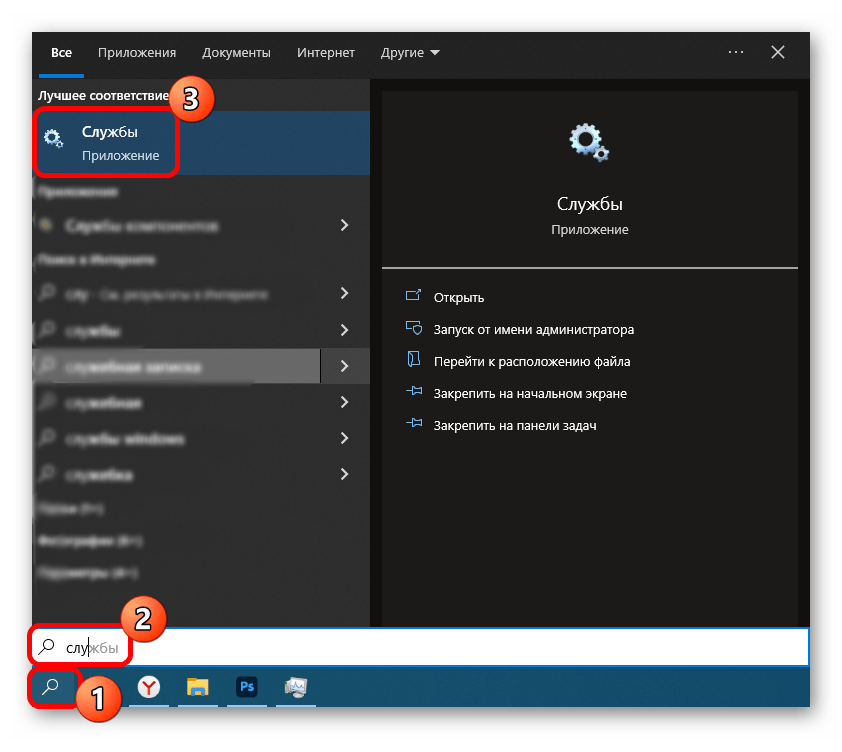
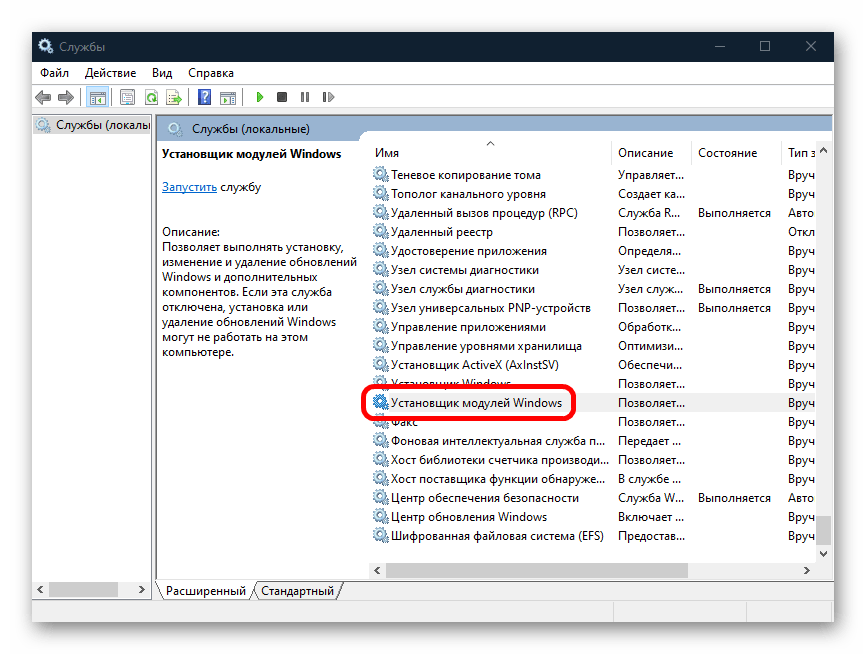

В этом случае поиск и инсталляция апдейтов будет насовсем отключены, но имейте в виду, что это ставит под угрозу безопасность компьютера.
Вариант 2: Исправление ошибок в работе «Центра обновления»
Также чрезвычайная нагрузка на диск установщиком модулей может быть причиной некорректной работы «Центра обновления Windows» и его компонентов. В этом случае может потребоваться исправить ситуацию вручную, но для большинства ситуаций в ОС предусмотрены автоматические инструменты.
Способ 1: Ручная очистка папки с кешем
Очистка папки с кешем обновлений, которая хранится на локальном диске, может помочь в тех случаях, когда установщик модулей конфликтует с предыдущими апдейтами. Чтобы исправить ситуацию, попытайтесь вручную удалить старые данные:
- Отключите интернет, затем запустите «Командную строку» от имени администратора. Чтобы открыть консоль, можете воспользоваться строкой системного поиска.
- Чтобы приостановить работу «Центра обновлений Windows», поочередно введите несколько команд, выполнив каждую из них нажатием на клавишу «Enter»:
net stop wuauserv
net stop bits - Когда обе команды успешно выполнены, откройте встроенный «Проводник» и перейдите по пути
C:\Windows\SoftwareDistribution\. Очистите содержимое последнего каталога – там хранится кеш обновлений. - Вернитесь к консоли и выполните две команды, запускающие службы «Центра обновления»:
net start bits
net start wuauserv
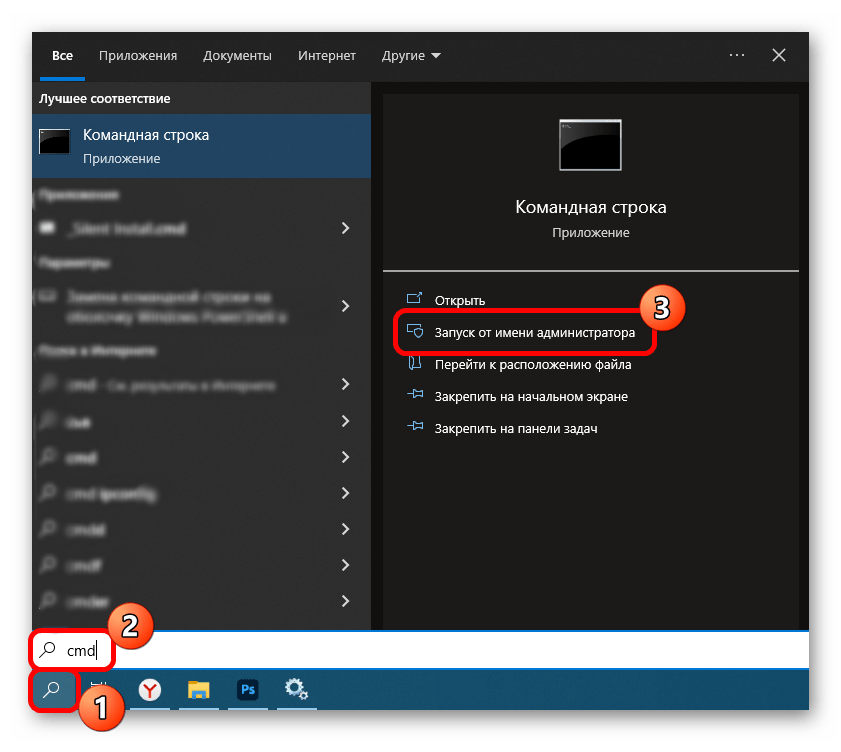
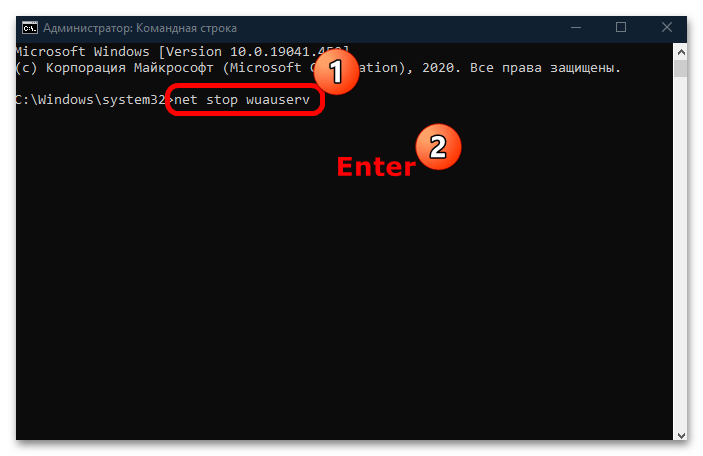
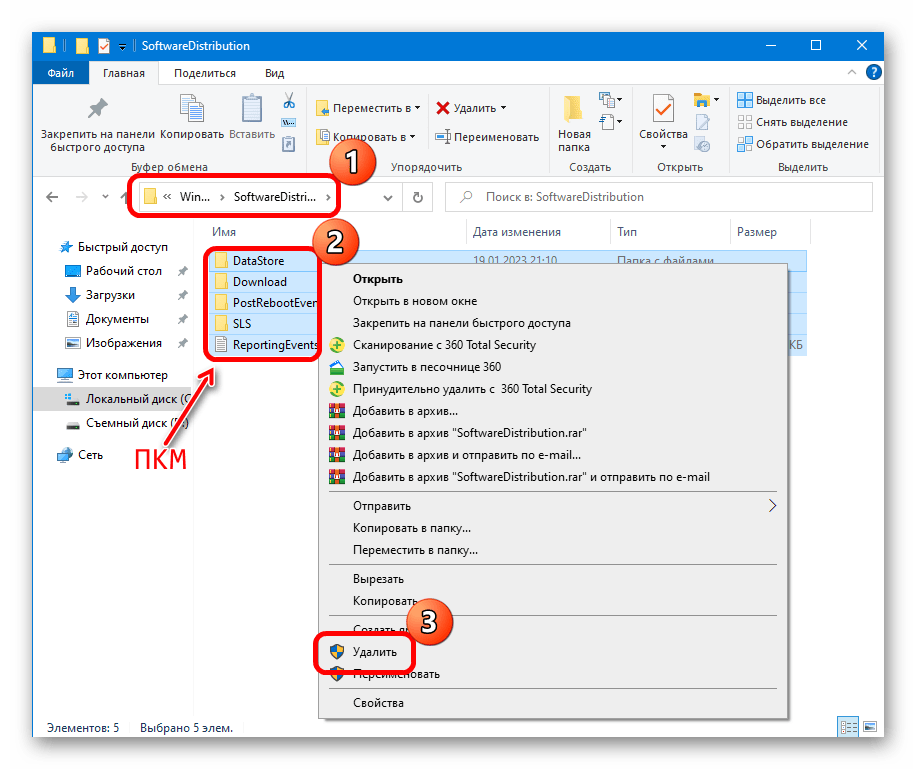
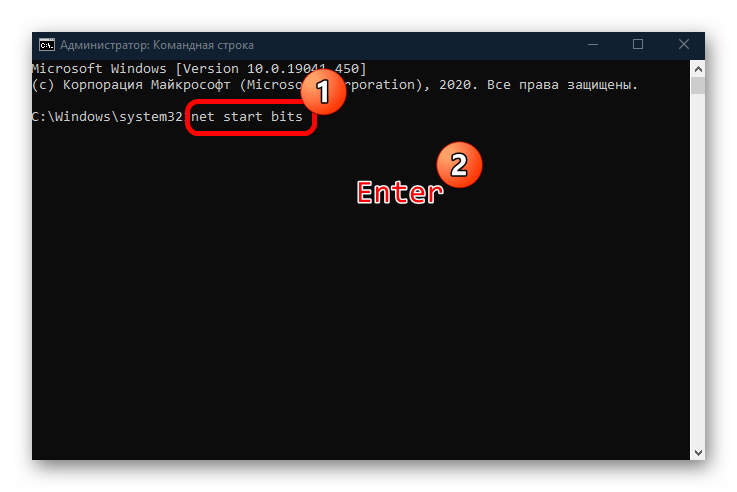
После этого снова подключитесь к интернету и проверьте, перестал ли грузить диск «Windows Module Installer Worker».
Способ 2: Приостановка работы стороннего антивируса
Если вы заметили, что проблема появилась после установки какого-либо стороннего антивируса или фаервола, есть смысл попробовать отключить такой софт. Все дело в том, что такие программы могут по ошибке заподозрить деятельность самой системы как небезопасную и заблокировать работу установщика модулей, и из-за этого конфликта происходит большая нагрузка на компоненты компьютера. Методы отключения различаются, завися от настроек антивирусного продукта, и в отдельном руководстве мы разбирали некоторые наиболее популярные решения.
Подробнее: Отключение антивируса
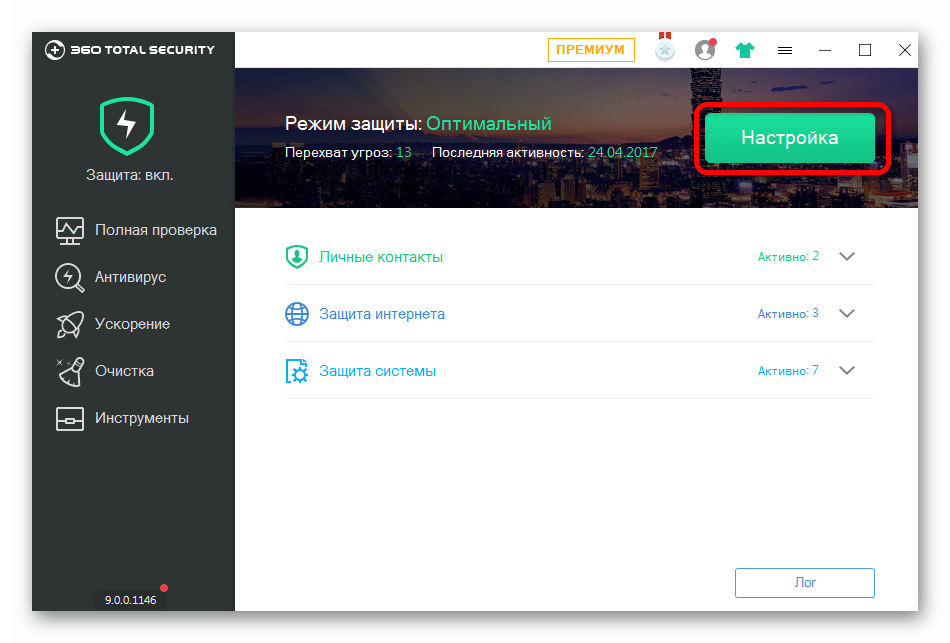
В том случае, когда причиной неполадки действительно стал антивирус, лучше поменять его на другой, если есть такая возможность, иначе он будет постоянно блокировать попытки установить апдейты.
Способ 3: Использование диагностических утилит
Для удобства в Windows 10 встроены специальные утилиты, которые способны проверить на ошибки многие системные компоненты. Те, которые связаны с обновлениями, также можно просканировать в автоматическом режиме:
- Откройте «Панель управления», отыскав средство в главном меню.
- В выпадающем меню «Просмотр» выберите «Крупные значки», затем перейдите в раздел «Устранение неполадок».
- В новом окне на левой панели кликните по строке «Просмотр всех категорий».
- Выполните диагностику трех компонентов, поочередно нажимая на них и следуя инструкции пошагового мастера: «Обслуживание системы», «Фоновая интеллектуальная служба передачи (BITS)» и «Центр обновления Windows».
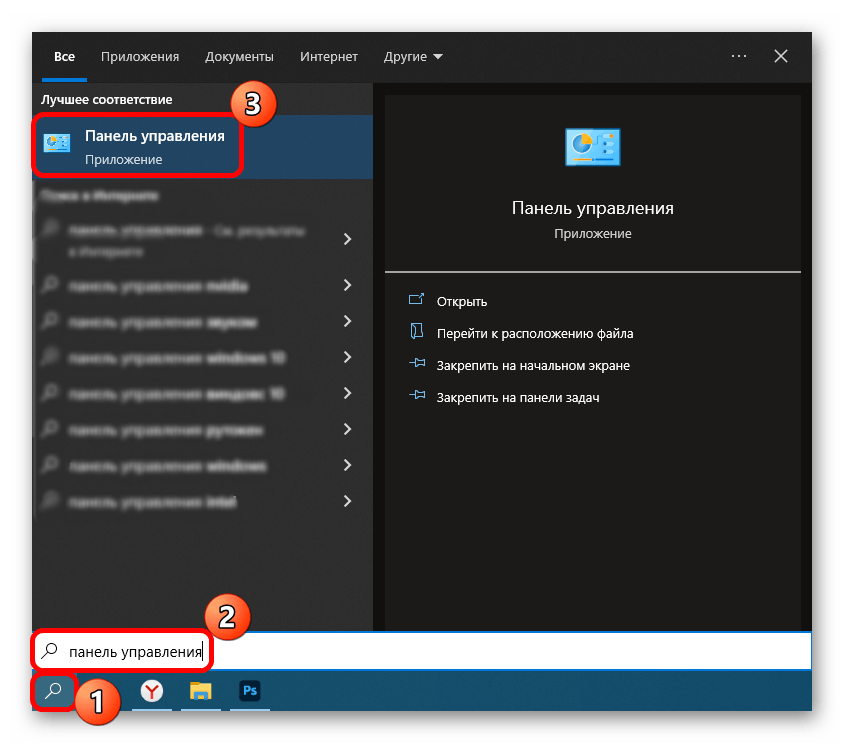
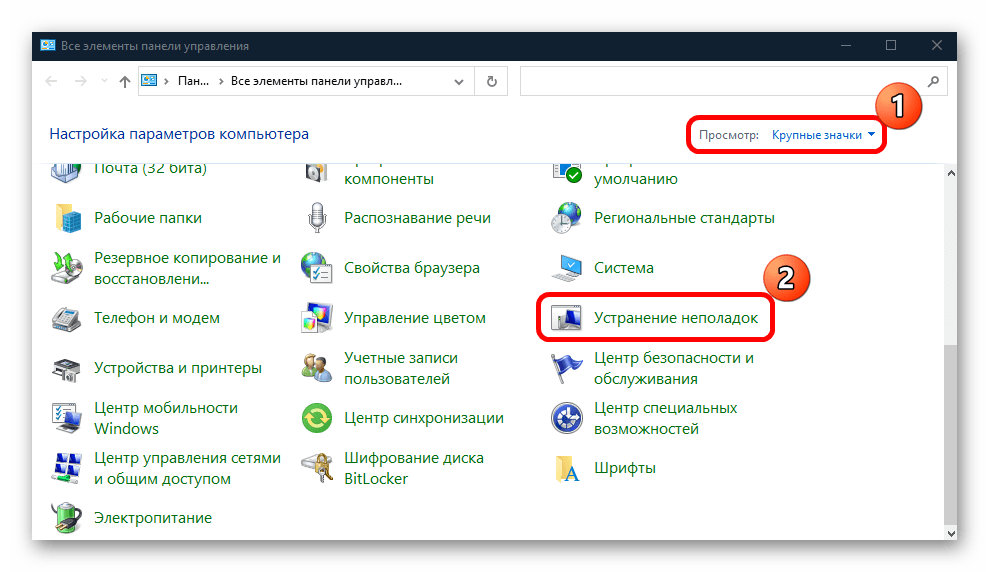
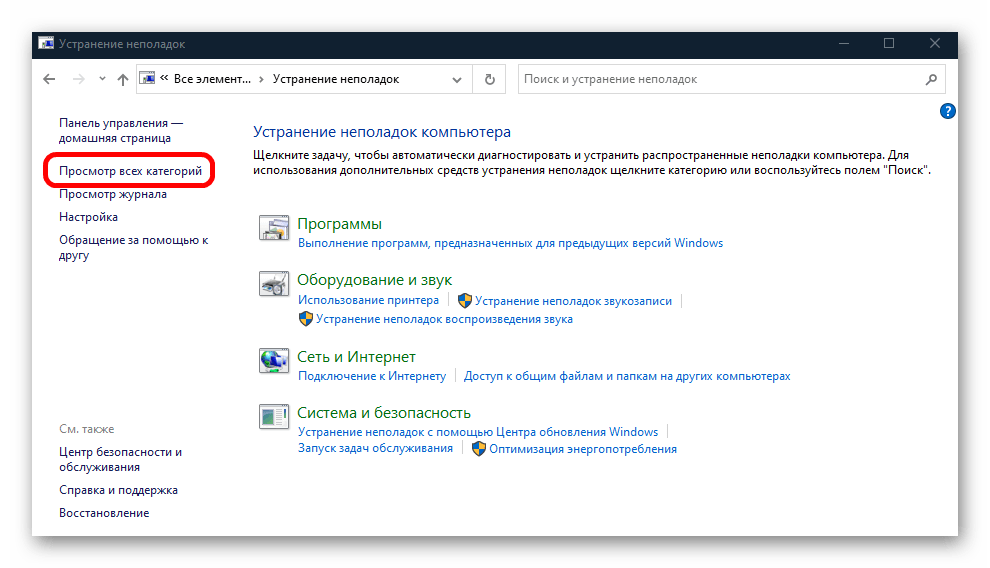
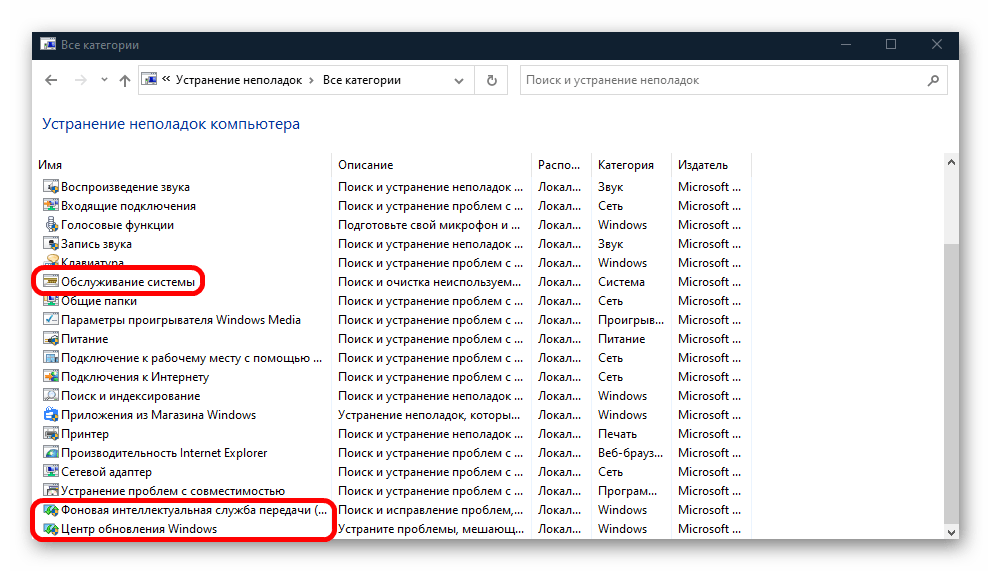
Если проблема будет найдена и исправлена, установщик модулей должен корректно заработать.
Способ 4: Проверка целостности системных файлов
Нередко подобного рода ошибки и проблемы появляются из-за поврежденных системных файлов, целостность которых могла быть нарушена вследствие вирусных атак или серьезных сбоев в работе «десятки». Попробуйте использовать встроенные утилиты SFC и DISM, которые сканируют файлы и их хранилища в автоматическом режиме. Ранее мы писали о методах сделать это.
Подробнее: Использование и восстановление проверки целостности системных файлов в Windows 10
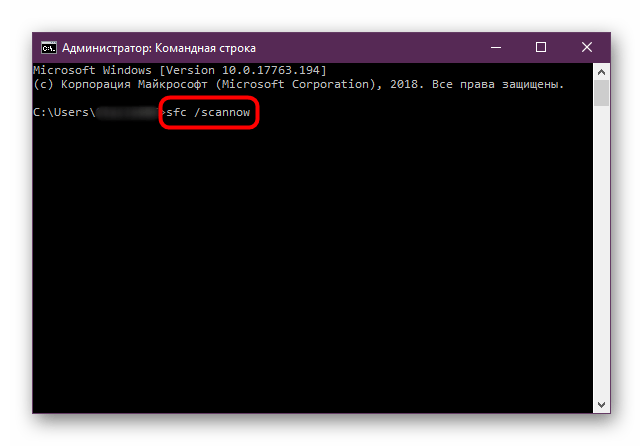
Способ 5: Чистая загрузка ОС
Попытайтесь выполнить установку апдейтов безопасности при чистой загрузке операционной системы. В таком режиме все сторонние службы и приложения будут отключены, а это может оказаться эффективным в том случае, если они вмешиваются в работу средств обновления.
- Перейдите в окно «Конфигурация системы». Для этого нажмите на клавиши «Win + R», затем в поле оснастки «Выполнить» введите
msconfigи кликните по «ОК». - Перейдите на вкладку «Службы», отметьте пункт «Не отображать службы Майкрософт». Если сторонние службы останутся в списке, выберите «Отключить все». Примените настройки.
- Далее откройте вкладку «Автозагрузка» и из нее запустите «Диспетчер задач».
- На той же вкладке менеджера отключите все элементы автозагрузки.
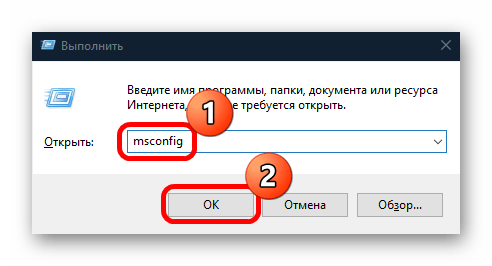

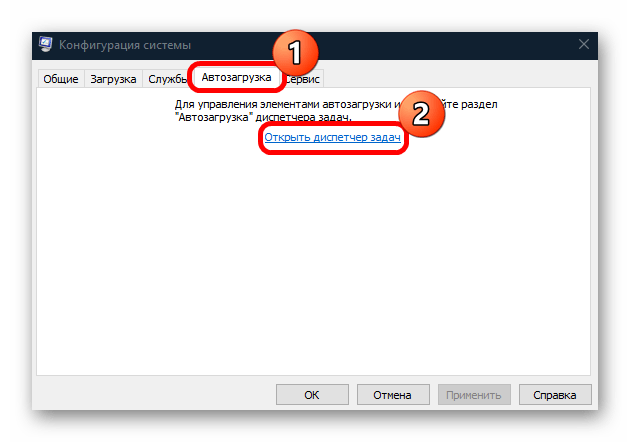

После выполнения вышеуказанных действий перезагрузите систему – произойдет чистый запуск. Если в таком режиме «Windows Module Installer Worker» не грузит диск или все обновления проходят успешно, значит, какая-то сторонняя служба или программа вмешивается в эту процедуру. Вспомните, когда появилась проблема и что с ней может быть связано, чтобы удалить этот софт.
Читайте также: Удаление программ в Windows 10
Наша группа в TelegramПолезные советы и помощь
Многие пользователи Windows 10 сталкиваются с тем, что процесс TiWorker.exe или Windows Modules Installer Worker грузит процессор, диск или оперативную память. Причем нагрузка на процессор бывает такой, что какие-либо другие действия в системе становятся затруднены.
В этой инструкции подробно о том, что такое TiWorker.exe, почему он может нагружать компьютер или ноутбук и что можно сделать в этой ситуации, чтобы исправить проблему, а также о том, как отключить этот процесс.
Что за процесс Windows Modules Installer Worker (TiWorker.exe)

Прежде всего о том, что такое TiWorker.exe — это процесс, запускаемый службой TrustedInstaller (установщик модулей Windows) при поиске и установке обновлений Windows 10, при автоматическом обслуживании системы, а также при включении и отключении компонентов Windows (в Панель управления — Программы и компоненты — Включение и отключение компонентов).
Удалить этот файл нельзя: он необходим для правильной работы системы. Даже если вы каким-то образом удалите этот файл, с большой вероятностью это приведёт к необходимости восстановления операционной системы.
Существует возможность отключить запускающую его службу, о чем тоже поговорим, но обычно, для того, чтобы исправить описываемую в текущем руководстве проблему и снизить нагрузку на процессор компьютера или ноутбука, этого не требуется.
Штатная работа TiWorker.exe может вызывать высокую нагрузку на процессор
В большинстве случаев то, что TiWorker.exe грузит процессор — это штатная работа Windows Modules Installer. Как правило, это происходит при автоматическом или ручном поиске обновлений Windows 10 или их установке. Иногда — при проведении обслуживания компьютера или ноутбука.
При этом обычно достаточно просто подождать, когда установщик модулей завершит свою работу, что на медленных ноутбуках с медленными жесткими дисками, а также в тех случаях, когда обновления давно не проверялись и не скачивались, может занять продолжительное время (вплоть до часов).
Если ждать нет желания, а также нет уверенности, что дело в вышеописанном, начать следует со следующих шагов:
- Зайдите в Параметры (клавиши Win+I) — Обновление и восстановление — Центр обновления Windows.
- Проверьте наличие обновлений и дождитесь их загрузки и установки.
- Перезагрузите компьютер для окончания установки обновлений.
И ещё один вариант, вероятно, нормальной работы TiWorker.exe, с которым несколько раз пришлось столкнуться: после очередного включения или перезагрузки компьютера вы видите черный экран (но не так как в статье Черный экран Windows 10), по Ctrl+Alt+Del можно открыть диспетчер задач и там виден процесс Windows Modules Installer Worker, который сильно грузит компьютер. В этом случае может показаться, что с компьютером что-то не так: но по факту, через 10-20 минут всё приходит в норму, загружается рабочий стол (и больше не повторяется). Судя по всему, такое происходит, когда загрузка и установка обновлений была прервана перезагрузкой компьютера.
Проблемы в работе Центра обновления Windows 10
Следующая по распространенности причина странного поведения процесса TiWorker.exe в диспетчере задач Windows 10 — неправильная работа Центра обновлений.
Здесь следует попробовать следующие способы исправления проблемы.
Автоматическое исправление ошибок
Возможно, помочь решить проблему смогут встроенные средства поиска и устранения неполадок, для использования которых выполните следующие шаги:
- Зайдите в Панель управления — Устранение неполадок и слева выберите «Просмотр всех категорий».
- Поочередно запустите следующие исправления: «Обслуживание системы», «Фоновая интеллектуальная служба передачи», «Центр обновления Windows».
После завершения выполнения, попробуйте выполнить поиск и установку обновлений в параметрах Windows 10, а после установки и перезагрузки компьютера посмотреть, была ли исправлена проблема с Windows Modules Installer Worker.
Ручное исправление проблем Центра обновлений
Если предыдущие шаги не решили проблему с TiWorker, попробуйте следующие:
- Способ с ручной очисткой кэша обновлений (папки SoftwareDistribution) из статьи Не скачиваются обновления Windows 10.
- Если проблема появилась после установки какого-либо антивируса или фаервола, а также, возможно, программы для отключения «шпионских» функций Windows 10, это также могло повлиять на возможность загрузки и установки обновлений. Попробуйте временно их отключить.
- Выполните проверку и восстановление целостности системных файлов, запустив командную строку от имени Администратора через меню правого клика мыши по кнопке «Пуск» и введя команду dism /online /cleanup-image /restorehealth (подробнее: Проверка целостности системных файлов Windows 10).
- Выполните чистую загрузку Windows 10 (с отключенными сторонними службами и программами) и проверьте, будет ли работать поиск и установка обновлений в параметрах ОС.
Если с вашей системой всё в целом в порядке, то один из способов к этому моменту уже должен был бы помочь. Однако, если этого не произошло, можно попробовать альтернативные варианты.
Как отключить TiWorker.exe
Последнее, что я могу предложить в плане решения проблемы — это отключить TiWorker.exe в Windows 10. Для этого проделайте следующие шаги:
- В диспетчере задач снимите задачу с Windows Modules Installer Worker
- Нажмите клавиши Win+R на клавиатуре и введите services.msc
- В списке служб найдите «Установщик модулей Windows» и дважды кликните по ней.
- Остановите службу, а в тип запуска установите «Отключена».
После этого процесс запускаться не будет. Еще один вариант этого же способа — отключение службы «Центр обновления Windows», но в данном случае исчезнет возможность устанавливать обновления вручную (как это описывается в упоминавшейся статье про не скачивающиеся обновления Windows 10).
Дополнительная информация
И еще несколько пунктов, касающихся высокой нагрузки, создаваемой TiWorker.exe:
- Иногда это может быть вызвано несовместимыми устройствами или их фирменным ПО в автозагрузке, в частности встречалось для HP Support Assistant и служб старых принтеров других марок, после удаления — нагрузка пропадала.
- Если процесс вызывает мешающую работать нагрузку в Windows 10, но это не является результатом проблем (т.е. проходит само через некоторое время), вы можете установить низкий приоритет для процесса в диспетчере задач: при этом, ему придется дольше выполнять свою работу, но TiWorker.exe будет в меньшей степени влиять на то, что вы делаете за компьютером.
Надеюсь, какие-то из предложенных вариантов помогут исправить ситуацию. Если же нет, попробуйте описать в комментариях, после чего появилась проблема и что уже предпринималось: возможно, у меня получится помочь.
Contents:
- Windows Modules Installer Worker High CPU Usage Overview
- What is Windows Modules Installer Worker on Windows 10?
- Why Tiworker.exe Uses So High CPU on Windows 10?
- How Do I Fix Windows Modules Installer Worker High CPU?
Windows Modules Installer Worker High CPU Usage Overview:
Windows Modules Installer Worker high CPU often comes to you after you checked Windows 10 updates, or installed some drivers and programs on Windows 10.
Sometimes, upon your computer runs slowly or keeps loading in games, you tend to check what CPU usage in task manager, but what you find is a process named Tiworker.exe or Windows Modules Installer Worker taking up so much CPU resource, 50% or even 100%. To worsen the tiworker.exe high CPU error, Windows Modules Installer Worker high disk or memory usage followed up on Windows 10.
In this article, you are able to find powerful ways to fix this high CPU by the Tiworker.exe process.
What is Windows Modules Installer Worker on Windows 10?
According to its service description, the Windows Modules Installer Worker is the process used to enable installation, modification, and removal of Windows updates and optional components.
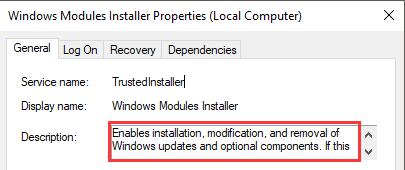
Thus you can see that the Tiworker.exe service is closely related to Windows update or application installation. Normally, Windows 10 updates itself automatically, meanwhile, Windows 10 Modules Installer Worker try to fix the updating errors or bugs left behind.
If you have any actions about Windows update, install a new one, uninstall the update, etc. This process would always work in the background and lead to Windows Module Installer error in some cases.
Why Tiworker.exe Uses So High CPU on Windows 10?
If there are any updates for Windows 10, considerable Windows Modules Installer Worker would come up to check for updates. In this way, though these Tiworker.exe services are running in the background, CPU will also go high.
Under this circumstance, you would better try some methods to solve this Tiworker.exe high CPU error for Windows 10.
How Do I Fix Windows Modules Installer Worker High CPU?
On Windows 10, you can manage to utilize various ways to stop the Tiworker.exe process from using so much CPU, for instance, disable Windows Update service from automatically running on Windows 10.
Solutions:
1: Change Windows Modules Installer to Manual
2: End Tiworker.exe Process
3: Disable Automatic Windows Update
4: Run Windows Update Troubleshooter
5: Delete SoftwareDistribution Folder
6: Update Drivers
7: Run System File Checker and DISM
Solution 1: Change Windows Modules Installer Service to Manual
Generally speaking, for the sake of convenience, you would be suggested to set the Tiworker.exe service to automatically serve for Windows update. But now concerning Windows 10 Modules Installer CPU issue, you may try to make it manually. In this way, Windows Modules Installer won’t run automatically.
1. Press Windows + R to activate the Run box.
2. Type in services.msc in the box and hit OK to open Services window.
3. In Services, scroll down to locate Windows Modules Installer and right click it to navigate to its Properties.
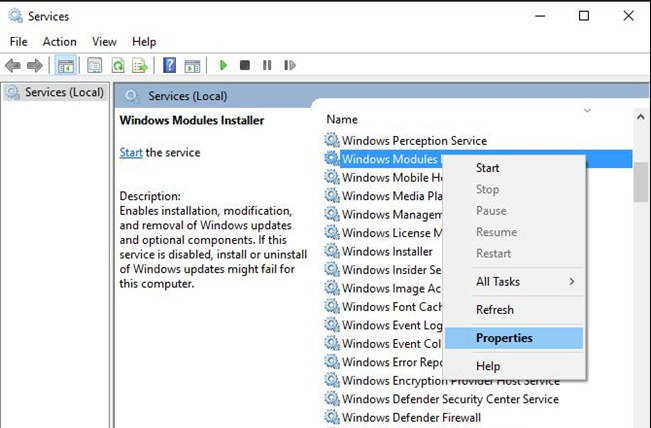
4. In General tab, find out Startup type and choose to set it as Manual. Then click OK to save the change.
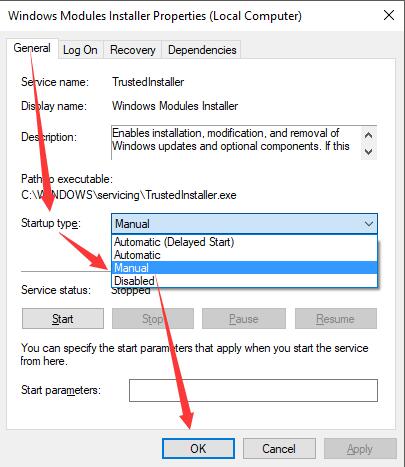
Once you made this change, check the CPU usage in Windows 10 task manager. Maybe the Tiworkker.exe process would not eat up CPU for this moment. To some degree, Tiworker.exe high disk can also be fixed.
Solution 2: End Windows Modules Installer Worker Process
On the other hand, it is also feasible to stop Tiworker.exe process in hope that windows modules installer worker high CPU can be fixed on Windows 10.
1. Press Ctrl + Alt + Delete combination key to elevate task manager.
2. In task manager, scroll down to find exe (Windows Modules Installer Worker) process and then right click it to End task.
3. Reboot Windows 10 to take effect.
If disabling Tiworker.exe can help resolve high CPU usage by Windows Modules Installer Worker in Windows 10, now you can see the 100 CPU usage or disk is nowhere to be seen on your PC.
Solution 3: Disable Automatic Windows Update
If you have known for sure what the Windows Modules Installer Worker do on Windows 10, you can get why you are advised to turn off the option to update Windows automatically.
Like what you do in Solution 1 to set the Windows Modules Installer startup type as manual, to disable the automatic Windows update, do the same thing in Services.
1. In Services, pinpoint Windows update and open its Properties.
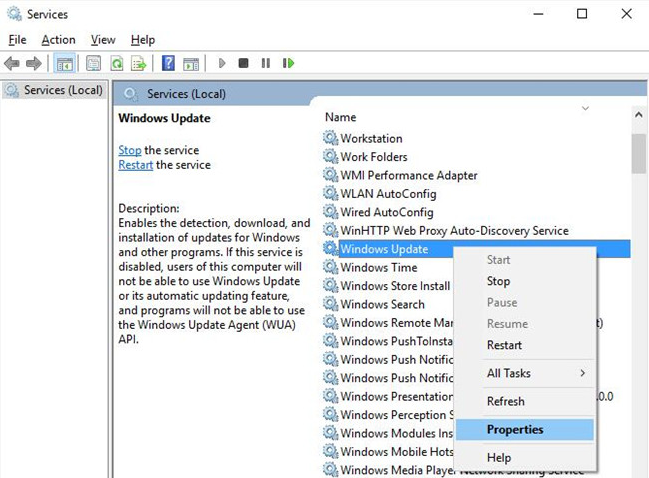
2. Make Windows update Startup type as Manual and then hit OK to take effect.
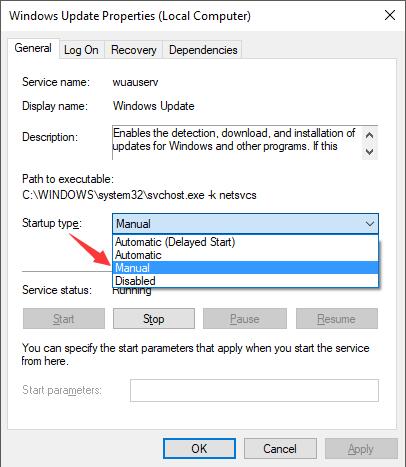
In this way, you are enabled to decide the time you are to update Windows rather than by itself automatically. But it is wise for you to check for updates in Update & Security to make sure you can receive the new features offered by Microsoft.
Thus, the CPU usage by Windows Modules Installer worker will be reduced greatly on Windows 10.
Solution 4: Run Windows Update Troubleshooter
Though Microsoft has released online Windows update troubleshooter, you may know that there is an inbuilt tool for you to troubleshoot Windows update errors, among which Tiworker.exe high CPU is what you are meeting with on Windows 10.
Hence, utilize this Microsoft Windows update troubleshooter to figure out and then fix the Tiworker high CPU problem.
1. Go to Start > Settings > Update & Security.
2. Under Troubleshoot, find out Windows Update and click Run the troubleshooter.
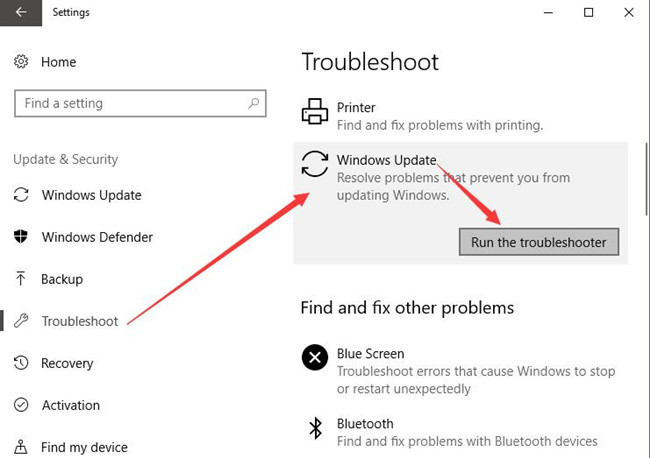
If there are any updating issues on your PC, this troubleshooter would let you know and fix them for you if possible. Or you can also download the online troubleshooter to solve the high CPU usage by Windows Modules Installer.
Solution 5: Delete SoftwareDistribution Folder
There is a folder saving the temporary files left by Windows 10 update, driver or program installation. As per what discussed above, Windows Modules Installer Worker high CPU on Windows 10 can be caused by the corrupted Windows updates, you might as well manage to remove this SoftwareDistribution folder for Windows 10.
1. Open the File Explorer from the search box.
2. In File Explorer, find out C:\Windows\Softwaredistribution and then right click this folder to Delete.
you can open task manager to check if the Tiworker.exe process keeps hogging much CPU or disk.
Solution 6: Update All Drivers
Driver incompatibility can cause Windows Modules Installer Worker high CPU on Windows 10 in some way. On the other hand, now that you have upgraded Windows 10, it is necessary to make sure the drivers on your PC are the most up-to-date.
It may seem extremely troublesome to download all the device drivers on corresponding official site, such as AMD, NVIDIA, Intel site. Therefore, it is strongly recommended for you to update the graphics card, video or sound card drivers or network drivers automatically by Driver Booster.
Driver Booster is professional and reliable in downloading and updating drivers for Windows 10. You may as well take advantage of it to tackle the Tiworker.exe high CPU trouble.
1. Download, install and run Driver Booster on Windows 10.
2. Click Scan.

Driver Booster will begin to find the missing, corrupted, and faulty drivers on your PC.
3. Allow Driver Booster to Update Now to get all drivers updated.

After Driver Booster downloaded the latest chipset or display card drivers for your computer, you may as well restart your computer to take effect. In some sense, these newest drivers can be helpful in solving high CPU by Windows Modules Installer Worker on Windows 10.
And this is also the method feasible to address any high CPU usage problems, such as WMI Provider Host high CPU usage and Ntoskrnl.exe high CPU usage on Windows 10.
Solution 7: Run System File Checker and DISM
To exclude the possibilities that it is the system files causing high CPU by Tiworker.exe, you can use SFC tool to scan for your computer on Windows 10. Especially when you updated Windows 10, there may some incompatible or corrupted files, you need to correct them.
1. Search Command Prompt in the search box and right click the result to Run as administrator.
Then stroke Enter to get to Command Prompt.
2. Input sfc/scannow in the Command Prompt and press Enter to use SFC.

You can see that the System File Checker begins system scanning.
This is to repair corrupted system file that may lead to Windows Modules Installer Worker high CPU usage on Windows 10.
Run DISM
Alternatively, if you find there is something wrong with the system image on your computer, it is accessible to scan for the image issues with the Deployment Image Servicing and Management(DISM).
To use DISM to fix the Tiworker.exe high CPU issue, follow the steps below:
1. In Command Prompt (as administrator), type in the command: DISM /Online /Cleanup-Image /RestoreHealth
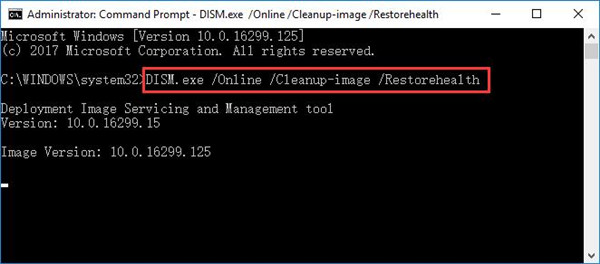
2. Then Stroke Enter to execute it.
Then DISM tool would automatically scan for the problematic system images and fix them for you.
Granted that there are no corrupted system files or image errors on Windows 10, the high CPU by Windows Modules Installer Worker can also disappear.
More Articles:
Solved: Windows Image Acquisition High CPU Usage on Windows 10
Top 5 Ways to Fix Google Chrome High CPU Usage
6 Ways to Fix Desktop Window Manager DWM.exe High CPU Usage
If you’ve checked your computer’s Task Manager, you might have seen a process called “Windows Modules Installer Worker” using a lot of CPU or disk space in Windows 10 or Windows 11. Usually, this process is fine and does nothing bad unless it keeps using a lot of resources for a long time. In this guide, we’ll talk about what this process is all about and how you can reduce its workload.
Also see: High CPU Usage After Windows 11/10 Update (Fix)
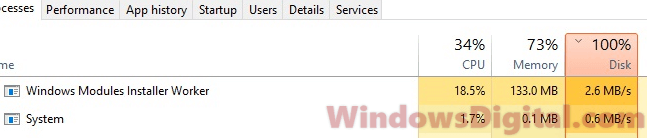
What is Windows Modules Installer Worker?
Windows Modules Installer Worker, also known as TiWorker.exe, is a service that helps Windows Update find and install new updates from Microsoft. This process runs automatically in the background when you check for updates on your PC or when Windows Update schedules it.
How to fix high CPU usage caused by Windows Modules Installer Worker
If this is your first time seeing this process, it’s best to just wait it out since it might be installing important updates for your Windows 10 or 11. But if it keeps using a lot of CPU or disk space after waiting, you can switch the Windows Modules Installer Worker service to manual. This change makes sure the process only runs when you want it to.
Just be aware that if you end this process using “End Task” in Task Manager, it will restart soon after. Setting the service to manual is the only full-proof way to stop it from running without your permission. However, doing this means Windows Update won’t run on its own anymore. You’ll have to check for updates yourself through the Windows Update interface. Before you decide to stop the service completely, you might want to try the Windows Update Troubleshooter to see if the problem comes from the Windows Update service itself.
Another big reason to manage this process is its impact on battery life, especially if your laptop uses power even when it’s plugged in. Setting Windows Update to manual might help with this issue.
Pro tip: How to Limit CPU Usage of a Process in Windows 11
How to set Windows Update to manual
To set the Windows Modules Installer Worker service to manual and only run on demand, follow the steps below.
- Go to the start menu in Windows.
- Search for “services.msc” and open it.
- Find “Windows Modules Installer” in the list of services and double-click on it.
- Change the Startup type to Manual.
- Click Apply, then OK.
- If you want it to stop right now, you can click the Stop button.
- Then, look for “Windows Update” and double-click on it.
- Change the Startup type to Manual.
- Click Apply, then OK.
- Close the Services window and restart your PC.
After you restart, open Task Manager to see if Windows Modules Installer Worker is still causing high CPU, disk, or memory usage in your Windows 10 or 11.
This method will stop automatic Windows Update, so also remember to check for updates on your own regularly, as your computer won’t do it for you anymore.
Delete corrupted update files
If Windows Modules Installer Worker is still using a lot of CPU or disk space because of corrupted update files, you can delete the Software Distribution folder in Windows. This folder holds temporary files that Windows Update uses and clearing it often fixes issues with corrupted files.
- Open Command Prompt as an administrator. Right-click on the Start menu and choose “Command Prompt (Admin)”.
- Type these commands one at a time, hitting Enter after each:
net stop wuauserv net stop cryptSvc net stop bits net stop msiserver
These commands stop the services related to Windows Update.
- Rename the Software Distribution folder with this command:
ren C:\Windows\SoftwareDistribution SoftwareDistribution.old
This changes the folder’s name to SoftwareDistribution.old, which removes it so Windows can create a new one.
- Restart the services you stopped with these commands:
net start wuauserv net start cryptSvc net start bits net start msiserver
This restarts the Windows Update services.
After doing these steps, check if the issue with high CPU or disk usage by Windows Modules Installer Worker is fixed.
Consider upgrading your hardware
When you frequently run into issues with high CPU or disk usage and software solutions haven’t always fixed the problem, you might want to consider hardware upgrades. Adding more RAM or getting a solid-state drive (SSD) can really help your computer run faster. If changing the CPU is possible, it would give you an even bigger boost. This is especially the case if you have a rather old computer with more than 7-8 years old hardware parts and you have to use some of the latest and big software.